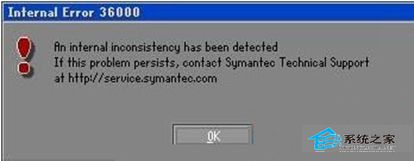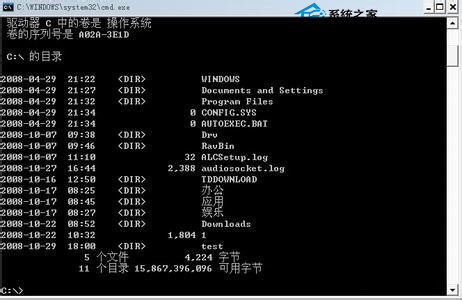惠普笔记本使用U盘启动bios的完美策略
想要使用U盘安装系统,就必须知道U盘启动bios的设置方法。不同品牌的笔记本电脑都有不同的设置U盘启动方式,之前为大家详细介绍了三星、华硕、索尼等笔记本,今天要为大家详解的是惠普笔记本电脑如何设置U盘启动?而且为大家准备了两种有效的方法。

第一种方法:使用快捷启动按键来启动U盘。
1、首先将已经使用U启王U盘启动盘制作工具制作好的U盘插入到笔记本的USB插口
2、开启电脑,在电脑刚开机时按F9快捷键,选择USB设备(就是你当前所插入的U盘);
如果还是不能正常启动开机按ESC后再按F9,选择当前使用的USB设备启动即可。
第二种方法:通过设置BIOS来引导U盘启动。
首先,我们要准备的是一个已经使用u启王U盘装系统工具制作好的u盘插入电脑的usb接口处,开机!
一.我们在开机后,当出现HP(或COMPAQ)界面的时候,连续按“F10”键进入bios设置界面。
二.进入bios后找到“system configuration-boot option”然后按回车键进入选项。
三.进入选项后再在“boot order”中把“Usb CD/DVD rom drive”设置为“first”(我们可以按F5,F6进行上下调节选项的顺序);
四.最后再Exit-- Load setup defaults--yes保存退出即可。
需要特别注意的是:不同品牌电脑设置U盘启动的按键和方法也是不同的。像今天说的惠普电脑,它拥有两种设置U盘启动bios的方式,但是大部分电脑只有一种方法。设置完成之后你就可以使用U盘启动来安装自己想要的系统啦,如果你对bios比较了解,也可以使用bios设置来处理电脑故障。学习了今天的教程,相信你一定会觉得非常实用。